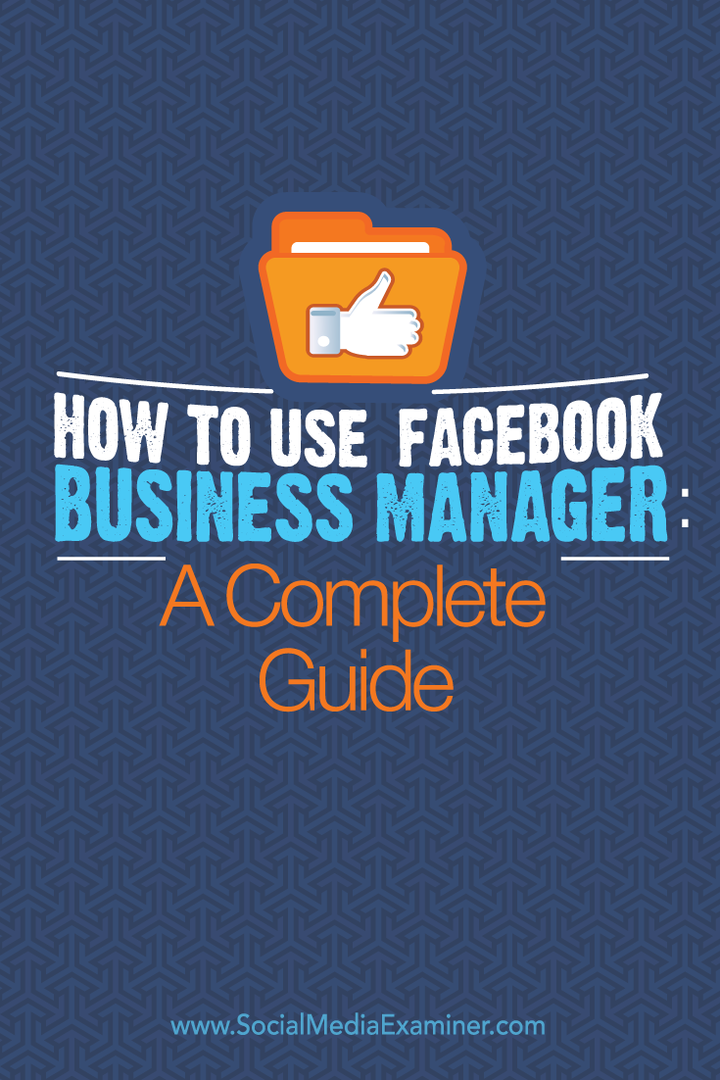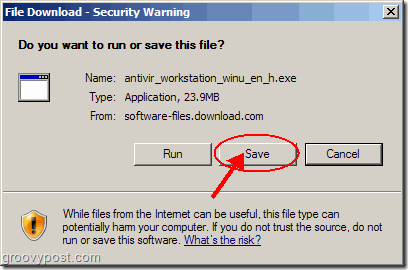كيفية استخدام Facebook Business Manager: دليل كامل: ممتحن وسائل التواصل الاجتماعي
فيس بوك / / September 25, 2020
 هل أنت معتاد على Facebook Business Manager؟
هل أنت معتاد على Facebook Business Manager؟
هل تريد أن تحافظ على أمان حساباتك على Facebook؟
سواء كنت تشرف على صفحة واحدة أو أكثر من صفحات Facebook ، فإن Facebook Business Manager يضع كل ما تحتاجه في مكان مركزي واحد.
في هذه المقالة سوف تكتشف كيفية القيام بذلك استخدم Business Manager لإدارة الصفحات والمسؤولين وحسابات الإعلانات بشكل آمن والمزيد.
لماذا تستخدم Facebook Business Manager؟
أفضل سبب لاستخدام Business Manager هو تجعلك تركز على عملك.
عند تسجيل الدخول إلى Business Manager ، يتم نقلك مباشرة إلى أصول عملك على Facebook. من هناك تستطيع الوصول الخاص بك الصفحات,مدير الإعلانات,محرر الطاقة وأعمال أخرى–الأصول ذات الصلة دون رؤية موجز الأخبار الشخصية أو الإخطارات.
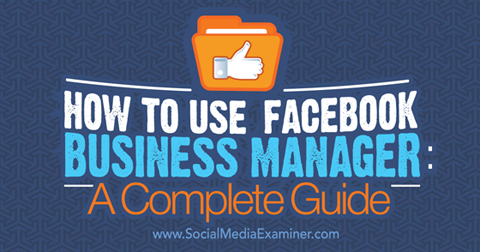
ثاني أفضل سبب لاستخدام Business Manager هو حافظ على كل شيء منظمًا وآمنًا. إذا كنت تدير أكثر من واحد صفحة الفيسبوكأو حساب إعلان أو أصل آخر لنفسك أو لعملائك ، فهناك الكثير من التنقلات من أصل إلى آخر. والأهم من ذلك ، أنه من الصعب الإشراف على كل شيء يمكنك أنت والآخرون الوصول إليه.
مدير الأعمال يسمح لك بسرعة
عند الحديث عن الأشخاص ، مع Business Manager ، ليس عليك أن تكون صديقًا للأشخاص الذين تقوم بتعيين أدوار لهم لصفحاتك وحساباتك الإعلانية وما إلى ذلك. أنت ببساطة استخدام مدير الأعمال ل تعيين الأدوار. لا يتعين عليهم أبدًا رؤية ملفك الشخصي ولن تضطر إلى رؤية ملفهم الشخصي.
الآن بعد أن عرفت سبب استخدام Business Manager ، إليك الأشياء التي يمكنك فعلها به.
إذا كنت جديدًا في Business Manager ، أولاً اقامة حسابك في business.facebook.com. ثم اتخذ الخطوات التالية.
# 1: إنشاء أصول عمل جديدة
إذا لم يكن لديك أصول تجارية (صفحات وحسابات إعلانات وكتالوجات المنتجات) عند التسجيل في Business Manager ، فقم بإنشائها باستخدام قائمة إضافة جديد.
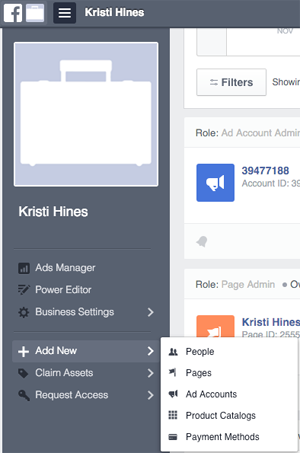
لاحظ أنه عند إنشاء أصول داخل Business Manager ، فلن يتم نقلك عبر معالج الإعداد القياسي مباشرةً. على سبيل المثال ، إلى إنشاء صفحة جديدة، أنت بحاجه إلى انتقل إلى قائمة إعدادات الأعمال وانقر على الصفحات. ثم انقر على الصفحة التي أنشأتها للتو. من هناك ، سيتم نقلك من خلال المعالج القياسي بالكامل قم بإعداد صفحتك الجديدة على Facebook.
# 2: المطالبة بأصول عملك
للمطالبة بأصول العمل التي تمتلكها (الصفحات ، والحسابات الإعلانية ، والتطبيقات ، وما إلى ذلك) ، استخدم قائمة المطالبة بالأصول. ستتم إضافة هذه الأصول إلى مدير الأعمال الخاص بك على الفور ، نظرًا لأن لديك سيطرة كاملة عليها.
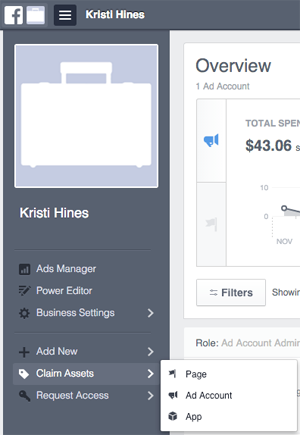
لاحظ أنه يجب عليك فقط إضافة الأصول التي تمتلكها شخصيًا إلى Business Manager, حيث يمكن لمدير أعمال واحد فقط المطالبة بأصل. وبالتالي ، إذا طالبت بصفحة عميل على Facebook ، فلن يتمكن عميلك إلا من طلب الوصول إليها ؛ لن يكونوا قادرين على المطالبة بها بأنفسهم. بدلاً من ذلك ، تحتاج إلى طلب الوصول إلى صفحة العميل أو حساب الإعلان أو الأصول الأخرى.
من المهم للغاية ملاحظة ذلك عند المطالبة بحسابات الإعلانات. بينما يمكن إزالة الصفحات من Business Manager ، لا يمكن لحسابات الإعلانات. وبالتالي ، لا تريد المطالبة بحساب إعلان لا يخصك.
إذا كنت مهتمًا بالمطالبة بحساب Instagram الخاص بك في صفحة أو حساب إعلان خاص به الإعلان من خلال مدير الأعمال، قم بذلك ضمن قائمة إعدادات الأعمال من خلال النقر فوق حسابات Instagram. ثم حدد زر المطالبة بحساب Instagram الجديد في الجزء العلوي الأيمن لبدء العملية.
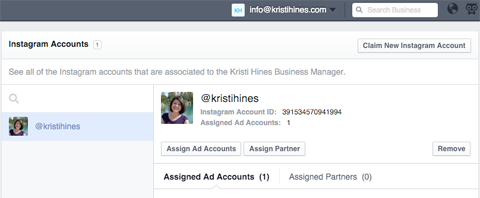
ملاحظة: هذه الخطوة لم تعد مطلوبة ، كما يمكنك أعلن على Instagram عبر ال مدير الإعلانات.
# 3: طلب الوصول إلى الأصول التجارية المملوكة للآخرين
إذا لم تكن مالكًا لأحد الأصول (صفحة أو حساب إعلان أو كتالوج منتج) ، استخدم قائمة طلب الوصول لإضافتها إلى مدير الأعمال الخاص بك.
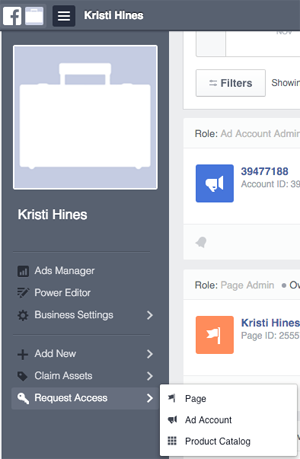
مطلوب موافقة المالك أو المسؤول الحالي قبل إضافة هذه الأصول إلى مدير الأعمال الخاص بك. اعلم أن Facebook سيحد أحيانًا من عدد الأصول التي يمكنك طلبها حتى يوافق بعض المالكين والمسؤولين على طلباتك.
تذكر أن هذا هو الخيار الذي يجب عليك استخدامه إذا كنت تدير أصولًا للعملاء أو أي أصول لا تمتلكها.
# 4: إدارة جميع أصول عملك
بمجرد إنشاء الأصول التجارية والمطالبة بها وطلبها ، ستتمكن من إدارتها باستخدام Business Manager. عندما انت قم بتسجيل الدخول إلى Business Managerانت احصل على نظرة عامة على التحليلات لكل أصل.
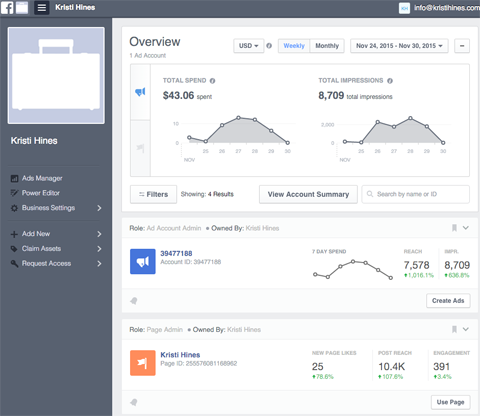
من هنا ، يمكنك ذلك استخدم قائمة إعدادات الأعمال للوصول إلى الأصول التالية.
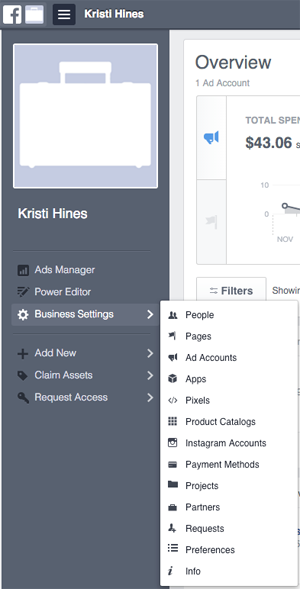
الصفحات
انقر فوق الصفحات لرؤية قائمة بجميع الصفحات التي يمكنك الوصول إليها ضمن مدير الأعمال. حدد صفحة معينة لعرض تفاصيل وخيارات إضافية لتلك الصفحة.
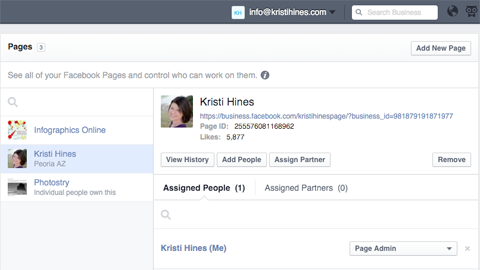
تمنحك الأزرار خيارات لـ عرض التاريخ عندما تمت إضافة الصفحة إلى Business Manager وعندما تم تعيين الأدوار للأشخاص أو الشركاء, إضافة أشخاص أو تعيين شركاء لصفحتك (سنناقش كلاهما بالتفصيل في الأقسام التالية) وإزالة الصفحة من Business Manager.
انقر فوق ارتباط الصفحة الموجود أسفل اسم الصفحة إلى عرض صفحتك وتحريرها.
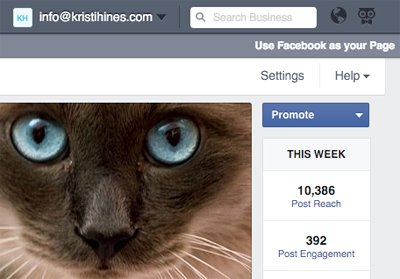
من هنا ، لديك خيار نشر على صفحتك كصفحتك, عرض رسائلك, انظر الإخطارات, مراجعة الخاص بك أفكار, جدول المشاركات مع أدوات النشر, الوصول إلى إعدادات صفحتك, روج لصفحتك, تعزيز المشاركات على الحائط الخاص بك, تعديل نوافذ التبويب و اكثر.
لديك خياران إذا كنت تريد استخدام Facebook كصفحتك. انقر فوق الارتباط الموجود في الجزء العلوي الأيمن لاستخدام Facebook كصفحتك. بدلا من ذلك، انقر فوق "عرض موجز الصفحات" في مربع الشريط الجانبي الأيسر ليتم نقلها خارج Business Manager.
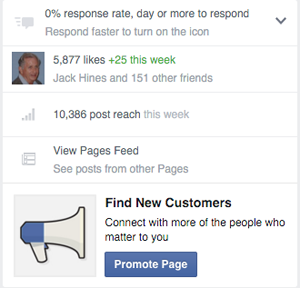
هذا يسمح لك عرض موجز أخبار التحديثات من الصفحات التي أعجبتك بصفحتك, التعليق على تلك التحديثات والعثور على صفحات جديدة لإبداء الإعجاب بصفحتك داخل Business Manager.
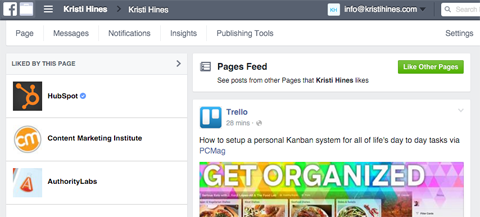
هذا الخيار للتفاعل بصفحتك يبقيك في Business Manager ، وله واجهة أنظف. استخدم الزر "Like Other Pages" الأخضر للعثور على صفحات جديدة لإعجابها بصفحتك.
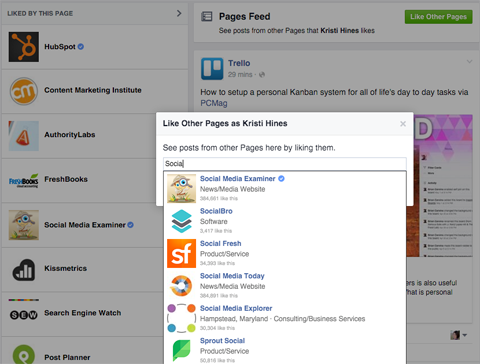
حسابات الإعلانات
إذا كان لديك حساب إعلان واحد فقط في Business Manager ، فانقر فوق روابط Ads Manager أو Power Editor في القائمة للوصول إلى تلك المناطق المحددة لحسابك الإعلاني.
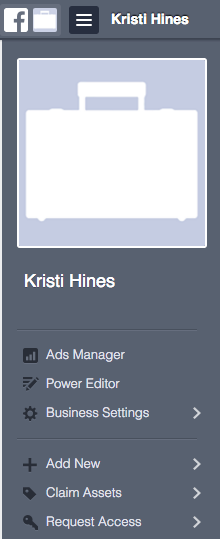
إذا كان لديك أكثر من حساب إعلان واحد في Business Manager أو ترغب في تعيين أشخاص أو إضافة شركاء إلى حسابك الإعلاني ، فانتقل إلى قائمة إعدادات الأعمال وانقر على حسابات الإعلانات. ثم حدد حساب الإعلان الذي تريد إدارته.
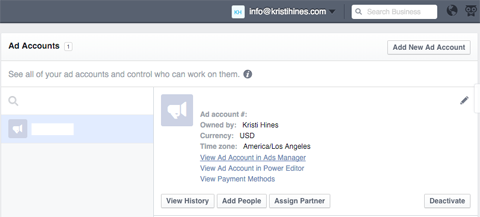
استخدم الأزرار ل عرض التاريخ عندما تمت إضافة حساب الإعلان إلى Business Manager وعندما تم تعيين أدوار للأشخاص أو الشركاء ضمن مدير الأعمال. أنت أيضا تستطيع أضف أشخاصًا أو عيّن شركاء إلى صفحتك (سنناقش كلاهما بالتفصيل في الأقسام التالية) أو إلغاء تنشيط حساب الإعلان من Business Manager.
احصل على تدريب التسويق على YouTube - عبر الإنترنت!

هل تريد تحسين تفاعلك ومبيعاتك مع YouTube؟ ثم انضم إلى أكبر وأفضل تجمع لخبراء التسويق على YouTube حيث يشاركون إستراتيجياتهم المثبتة. ستتلقى تعليمات مباشرة خطوة بخطوة تركز على إستراتيجية YouTube وإنشاء مقاطع فيديو وإعلانات YouTube. كن بطل التسويق على YouTube لشركتك وعملائك أثناء تنفيذ الاستراتيجيات التي تحقق نتائج مثبتة. هذا حدث تدريبي مباشر عبر الإنترنت من أصدقائك في Social Media Examiner.
انقر هنا للحصول على التفاصيل - التخفيضات تنتهي في 22 سبتمبر!إلى عرض واستخدام مدير الإعلانات الخاص بك, محرر الطاقة أو طرق الدفع لحساب الإعلان، انقر فوق الروابط الموجودة أسفل معلومات حساب الإعلان.
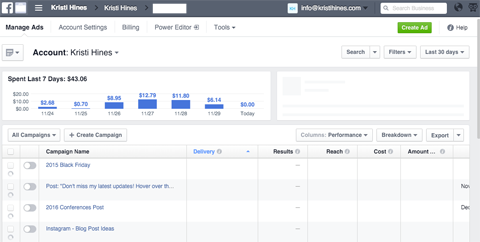
تطبيقات
هل قمت بإنشاء أي تطبيقات في قسم المطورين الفيسبوك لعملك؟ قم بإضافتها إلى مدير الأعمال الخاص بك وقم بإدارتها من هناك.
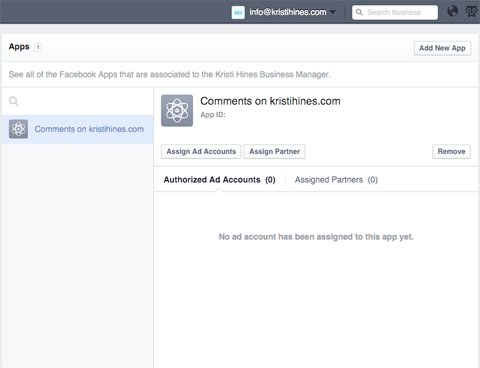
ببساطة احصل على معرف التطبيق من صفحة تطبيقاتي لإضافة تطبيق.
بكسل
إذا كان لديك بكسل Facebook الجديد لحساباتك الإعلانية ، ستجدها مدرجة هنا. قم بتحرير كل حساب إعلان‘الجمعيات والشركاء كما هو مطلوب.
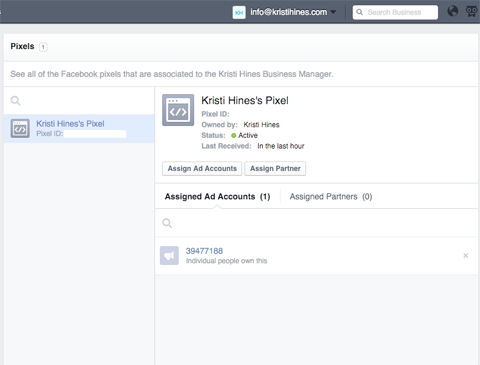
تذكر ، يمكن أن يحتوي كل حساب إعلان على Facebook على بكسل واحد فقط لأغراض تجديد النشاط التسويقي وتتبع التحويل.
كتالوجات المنتج
أي كتالوجات المنتجات لعملك سيتم سردها في هذا القسم. إنشاء كتالوجات المنتجات الجديدة وإدارة الكتالوجات الموجودة من هذا الرأي أيضًا.
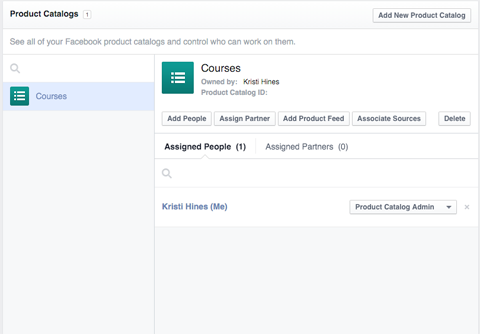
أضف أشخاصا, تعيين الشركاء, إضافة تغذية المنتج, مصادر مرتبطة (فيسبوك بكسل) و حذف كتالوجات المنتجات، كما هو مطلوب.
# 5: تعيين الأشخاص أو إضافة شركاء
عند منح الآخرين حق الوصول إلى أصول عملك مثل الصفحات وحسابات الإعلانات ، يكون لديك خيار إما تعيين أشخاص أو إضافة شركاء.
إليك كيفية القيام بذلك فهم الاختلاف:
- الأشخاص هم أفراد تمنحهم حق الوصول إلى الأصول التجارية. على سبيل المثال ، إذا كنت تعمل مع استشاري في Facebook ، فيمكنك إعطاء هذا الشخص تحديدًا دور للوصول إلى صفحاتك وحساباتك الإعلانية والأصول الأخرى حسب الحاجة لإدارتها عن طريق إضافتها عبر البريد الإلكتروني.
- الشركاء هم الشركات التي تمنحها الوصول إلى الأصول التجارية. على سبيل المثال ، إذا كنت تعمل مع وكالة ، فيمكنك منح الوكالة دورًا محددًا للوصول إلى صفحاتك وحساباتك الإعلانية وغيرها من الأصول. قم بإضافتهم عبر معرف مدير الأعمال الخاص بهم. ستقوم الوكالة بعد ذلك بتعيين أدوار محددة للموظفين للوصول إلى صفحاتك وحساباتك الإعلانية والأصول الأخرى ، حسب الحاجة ، لإدارتها.
تعيين الأشخاص
لتعيين الناس ، استخدم قائمة إضافة جديد وانقر على الأشخاص.
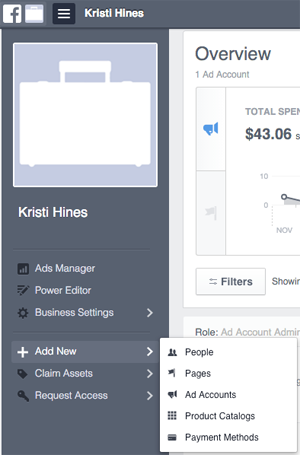
في الشاشة التالية ، أدخل عنوان البريد الإلكتروني للشخص كنت ترغب في منح حق الوصول إلى أصول عملك. استخدم تعريف الأدوار ل اختر ما إذا كان يجب إضافته كموظف أو مسؤول.
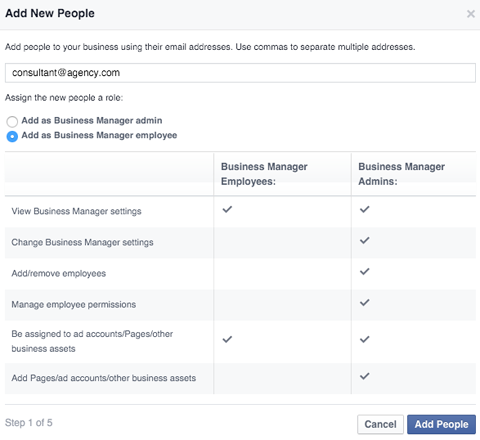
بعد النقر على "إضافة أشخاص" ، سيُطلب منك ذلك مربعات الاختيار بجوار الصفحات, حسابات الإعلانات والأصول الأخرى التي تريد منهم إدارتها. لكل أصل ، ستكون قادرًا على ذلك قم بتعيين أدوار محددة باستخدام القائمة المنسدلة التي تظهر عند تحديد المربع المجاور لها. حدد الخيار للتعرف على الأدوار للحصول على تعريف لكل دور.
إذا كنت لا تريد تعيين أصل معين من مجموعة معينة ، فاستخدم الزر "تخطي" في أسفل اليسار بدلاً من ذلك.
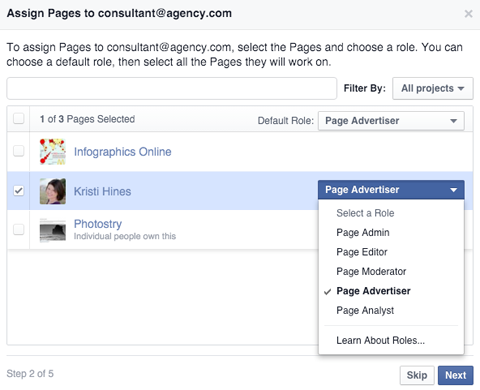
انتقل إلى قائمة إعدادات الأعمال وانقر على الأشخاص لرؤية كل من لديه حق الوصول إلى أصول عملك. من هناك تستطيع إلغاء الدعوات, عرض السجل, تعيين الأصول وإزالة الأشخاص، كما هو مطلوب.
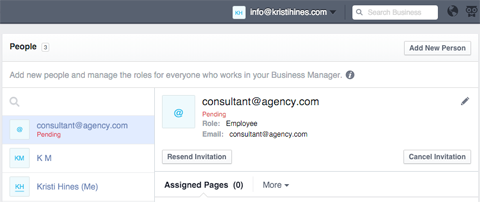
أضف شركاء
لإضافة شركاء ، انتقل إلى الأصول التجارية التي تريد تخصيصها لهم، مثل صفحة Facebook و انقر فوق الزر تعيين الشريك.
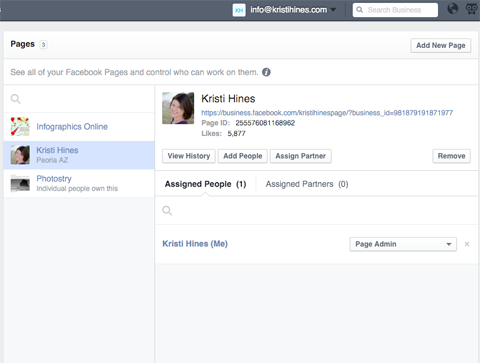
سيُطلب منك بعد ذلك أدخل الشريك‘معرف مدير الأعمالالتي تحتاج إلى الحصول عليها منهم. حدد شريكك‘على الشاشة التالية.
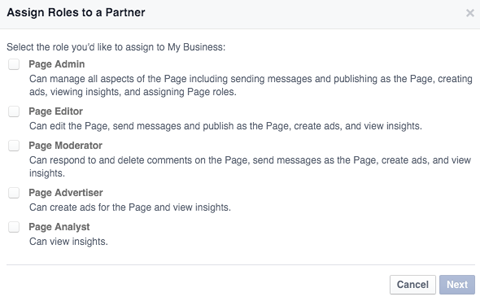
بعد إضافة الشريك ، انتقل إلى قائمة إعدادات الأعمال وانقر على الشركاء لمعرفة الشركاء الذين يمكنهم الوصول إلى أصول عملك. هذا هو المكان الذي تذهب إليه لإزالته ، إذا لزم الأمر.
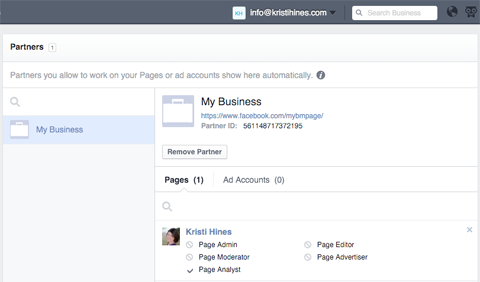
بدلاً من ذلك ، لتعديل الأدوار للأشخاص والشركاء ، انتقل إلى أصول عملك. انقر فوق علامتي التبويب تعيين الأشخاص أو الشركاء للعثور على خيارات تعديل أدوارهم.
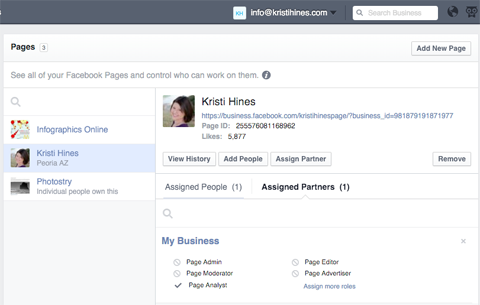
رقم 6: تنظيم أصول الأعمال في المشاريع
إذا كان لديك الكثير من الصفحات والأصول الأخرى في مدير الأعمال ، فقد ترغب في استخدام المشاريع لتنظيمها. لفعل هذا، اذهب إلى قائمة إعدادات الأعمال وانقر على المشاريع. كان هناك، اضافة مشروع جديد و تعيين الصفحات, حسابات إعلانية, كتالوجات المنتجات, انستغرام حسابات وتطبيقات للمشروع.
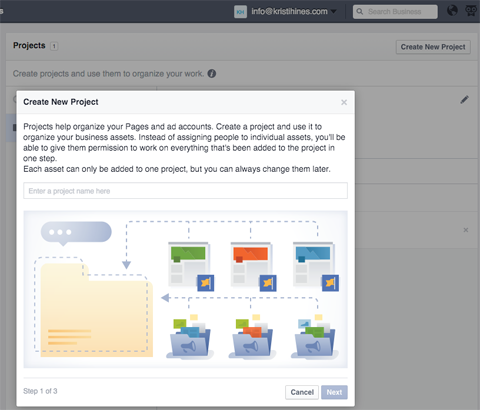
لاحظ أن كل صفحة وحساب إعلان يمكن أن يكون لهما مشروع واحد فقط. إذا لزم الأمر لإعادة التنظيم ، يمكن إزالة الأصول من مشروع وإضافتها إلى مشروع آخر.
المشاريع ليست مطلوبة. ومع ذلك ، فهي مفيدة إذا كان لديك قائمة ضخمة من الصفحات أو حسابات الإعلانات لتصفحها عند تعيين الأشخاص أو الشركاء ، حيث يمكنك التصفية حسب المشروع.
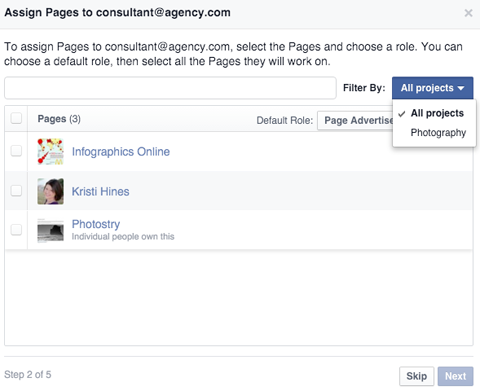
# 7: تصفح الخيارات الإضافية
أثناء استعراضنا للوظائف الرئيسية لمدير الأعمال ، إليك بعض الميزات الأخرى لاستكشافها.
قائمة الإبحار
في الجزء العلوي الأيسر من مدير الأعمال ، سترى عنوان البريد الإلكتروني الذي استخدمته للتسجيل في Business Manager. انقر فوق هذا للعثور على خيار العودة إلى ملفك الشخصي. هذا يسمح لك عرض موجز الأخبار والإشعارات الشخصية الخاصة بك أو تسجيل الخروج من Facebook.
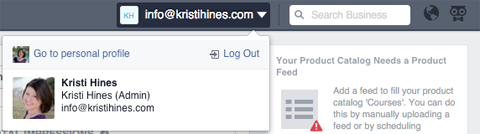
كما يتيح لك مربع البحث والإشعارات في عرض مدير الأعمال القيام بذلك ابحث داخل أصول عملك وشاهد إشعارات الأحداث داخل Business Manager فقط. إذا كنت بحاجة إلى دعم ، انقر فوق رمز البومة على اليمين للذهاب إلى مركز المساعدة, الحصول على دعم المعلن أو الإبلاغ عن مشكلة.
طرق الدفع
ضمن قائمة إعدادات الأعمال ، انقر فوق طرق الدفع أضف بطاقات ائتمان لاستخدامها مع حسابات إعلانية محددة.
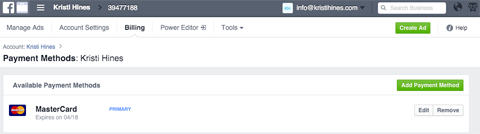
عمليات تسجيل الدخول المشتركة
يتم إهمال هذه الميزة في Business Manager. يجب على الأشخاص الذين لديهم تسجيلات دخول مشتركة في Business Manager الترقية إلى Business Manager.
الطلبات
إذا طلب شخص ما المطالبة بأحد أصول عملك أو الوصول إليه ، فسيظهر في الطلبات ضمن قائمة إعدادات الأعمال.
التفضيلات
إلى تلقي إشعارات البريد الإلكتروني لمدير أعمال معين–الأحداث ذات الصلة، قم بتكوين هذه الإعدادات في تفضيلاتك ضمن قائمة إعدادات الأعمال.
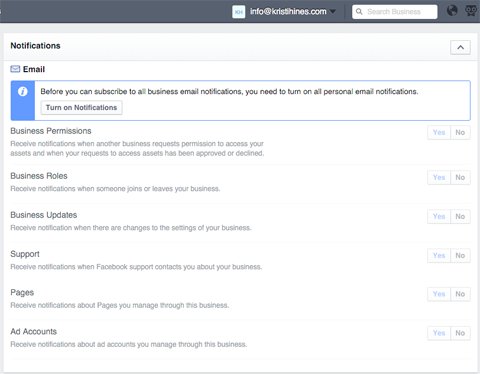
معلومات
انتقل إلى المعلومات ضمن قائمة إعدادات الأعمال إلى تحرير اسم عملك, اختيار الصفحة الأساسية, العثور على معرف مدير الأعمال الخاص بك لمنح الآخرين للوصول إلى الشركاء ، طلب الوصول إلى رمز الحماية وتهيئة الإعدادات الأخرى.
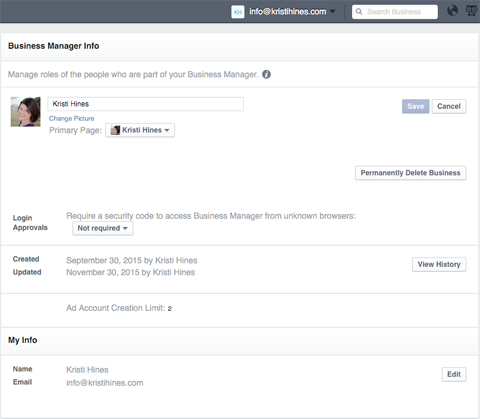
إذا كنت تبحث عن طرق أفضل لإدارة أصول أعمالك على Facebook ، فإن Business Manager يعد خيارًا رائعًا.
ما رأيك؟ هل تستخدم Business Manager لصفحاتك وحساباتك الإعلانية وأصول أخرى؟ كيف تعمل من أجلك؟ يرجى مشاركة خبراتك ونصائحك في التعليقات.